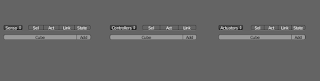 L'editing dei Logic Bricks, si riduce alla monipolazione di questi 3 gruppi di stati-pulsanti.
L'editing dei Logic Bricks, si riduce alla monipolazione di questi 3 gruppi di stati-pulsanti.In ogni gruppo si deve specificare l'oggetto sul quale si vuole agiscano i Logic Bricks. L'oggetto puo' essere qualsiasi cosa presente nella scena, quindi anche l'oggetto Camera o l'oggeto Light.
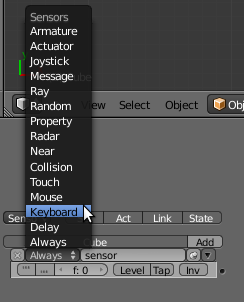 Una volta premuto il tasto "Add", si puo' scegliere da un menu a discesa, il tipo di sensore da utilizzare. Il caso piu' classico e' il sensore "Keyboard", che aspetta un input da tastiera, per poter muovere l'oggetto specificato.
Una volta premuto il tasto "Add", si puo' scegliere da un menu a discesa, il tipo di sensore da utilizzare. Il caso piu' classico e' il sensore "Keyboard", che aspetta un input da tastiera, per poter muovere l'oggetto specificato.In questo caso si dovra' indicare il tasto da impostare come sensore.
Analizzeremo gli altri sensori piu' avanti.
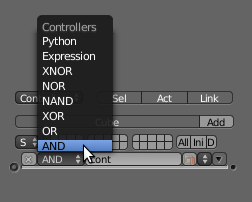 I controller, possono essere immaginate come dei filtri, in realta' non sono altro che operatori logici.
I controller, possono essere immaginate come dei filtri, in realta' non sono altro che operatori logici.Di default, e' impostato su "And".
"And" e' un operatore logico che ritorna in uscita un risultato positivo solo se in entrata si ha un valore positivo.
In altre parole, se il sensore da' una risposta positiva (in questo caso se il tasto specificato e' stato premuto), allora l'attuatore puo' essere eseguito.
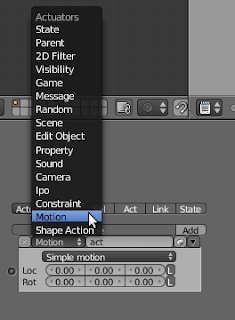 L'attuatore, e' l'esecutore di un'azione. Di default e' impostato su "Motion". Quindi modificando il valori delle 3 caselle numeriche "Loc", si specifica un'incremento direzionale sui tre assi cartesiani, mentre modificando i valori delle caselle "Rot", si specifica un'incremento rotazionale intorno ai tre assi.
L'attuatore, e' l'esecutore di un'azione. Di default e' impostato su "Motion". Quindi modificando il valori delle 3 caselle numeriche "Loc", si specifica un'incremento direzionale sui tre assi cartesiani, mentre modificando i valori delle caselle "Rot", si specifica un'incremento rotazionale intorno ai tre assi.Per esempio, se mettiamo nella prima casella "Loc", il valore 0.20, lasciando il resto a 0.00, quello che otteniamo e' lo spostamento dell'oggetto specificato, di 0.20 unita' sull'asse X, quandoo premiamo il tasto specificato nel sensore.
Blender Game Engine - 01: Le Basi.
BGE 2.50: 02 - I Logic Bricks

Grazie!!!adesso ho capito!!!
RispondiElimina